Chcesz zrobić moodboard w wersji elektronicznej, ale nie wiesz jak? Wydaje Ci się, że jest to czasochłonne zajęcie? Mam dla Ciebie świetne rozwiązanie. Z pomocą przyjdzie nam Canva. Jeśli jeszcze nigdy nie słyszałaś o Canvie, to jest to bezpłatny program, w którym możesz przygotowywać różne grafiki. Wśród swoich różnorodnych szablonów Canva zawiera także dużą ilość szablonów do wyboru dla moodboardu.
Krok po kroku przeprowadzę Cię przez to, w jaki sposób utworzyć swój moodboard w Canvie oraz podpowiem na co warto zwrócić uwagę przy jego tworzeniu.
1. W pierwszej kolejności musisz zebrać zdjęcia, które mają znaleźć się w Twoim moodboardzie. Maksymalnie powinno to być 5-6 obrazów. Wśród gotowych szablonów najczęściej występują takie, w których jest miejsce na wstawienie 4 zdjęć, ale znajdziesz i takie, w których jest miejsce na wstawienie 7 zdjęć.
Jeśli zastanawiasz się nad tym, w jaki sposób dobrać właściwe zdjęcia do swojego moodboardu, to zapraszam Cię na wyzwanie, podczas którego będziemy pracować nad stworzeniem idealnego moodboardu. Wyzwanie startuje już 1 lutego i możesz się na nie zapisać tutaj.
2. Druga ważna rzecz, którą powinnaś mieć przygotowaną przed tworzeniem swojej tablicy inspiracji to kolory. W szablonie Canvy jest możliwość wstawienia 3 lub 4 wybranych kolorów do Twojego obrazu. Jednak zanim je wstawisz musisz wiedzieć co to za kolory. Najlepiej znać numery hex tych kolorów. Wówczas bez problemu wstawisz sobie dokładnie taki odcień koloru o jaki Ci chodzi.
Być może zadajesz sobie pytanie co to jest numer hex i skąd go wziąć. Już tłumaczę. Numer hex to nic innego jak kolory RGB zapisane w formacie szesnastkowym. 🙂 Brzmi jakbym mówiła w języku chińskim? Zupełnie się tym nie przejmuj. Jedyne co musisz zapamiętać to to, że format Twoich kolorów musi rozpoczynać się od liter hex połączonymi z symbolem #. Gdzie znaleźć takie numery? W internecie jest mnóstwo stron, które zamieniają kolory z RGB na HEX. Jednak podejrzewam, że prawdopodobnie nie posiadasz również numerów RGB. Jedyne co masz to być może zdjęcie, na którym jest kolor, który Ci się podoba. Dlatego będzie nam potrzebny program, w którym będziesz mogła wgrać to zdjęcie i za pomocą jednego ruchu otrzymasz informację jaki jest jego numer hex.
Programem, a właściwie stroną, którą mogę Ci polecić jest Adobe Color. Znajdziesz tam nie tylko mnóstwo inspiracji kolorystycznych, ale również możesz załadować zdjęcia z kolorami, które Ci się podobają i sprawdzić jakie mają numer hex. Jak to zrobić?
– Po wejściu na stronę główną wybierz opcję „Wydziel motyw”
– Następnie wgraj swoje zdjęcie
– Pod zdjęciem z kolorami znajdują się numery kolorów z symbolem „#”. To jest właśnie kolor hex.
– Gotowe. Spisz numery swoich kolorów, żeby móc przenieść je do Canvy
3. Teraz przyszedł czas na otworzenie Canvy. Możesz ją otworzyć z poziomu komputera lub telefonu. Ja osobiście korzystam z niej w aplikacji w telefonie, bo wówczas praca idzie mi o wiele szybciej. Jednak z pozycji komputera wiele opcji jest bardziej czytelnych. Wybór należy do Ciebie.
4. W telefonie wejdź we „Wszystkie kategorie” . Teraz wybierz „Kolaż ze zdjęć” a następnie „Kolaż zdjęć mood board”. Wybierz interesujący Cię szablon i zacznij go edytować, wstawiając wybrane przez siebie zdjęcia i kolory. Pamiętaj o tym żeby do telefonu załadować wcześniej zdjęcia, które chcesz użyć w swoim moodboardzie
5. W komputerze wejdź w „Szablony”, następnie naciśnij „Wybierz wszystko” przy którejkolwiek kategorii. Kolejny krok to wybór kategorii „Kolaże zdjęć” oraz naciśnięcie przycisku „Wyświetl wszystko”. Tutaj pokażą Ci się wszystkie kategorie, spośród których wybierz „Kolaże zdjęć mood board”. Wybierz interesujący Cię szablon i zacznij go edytować, wstawiając swoje wybrane zdjęcia i kolory. Pamiętaj, żeby przed rozpoczęciem pracy w Canvie przenieść wszystkie zdjęcia na dysk komputera.
Od teraz Twój moodboard będzie mógł być z Tobą wszędzie i inspirować Cię do pracy. Wystarczy zgrać plik na swój telefon lub komputer i gotowe.
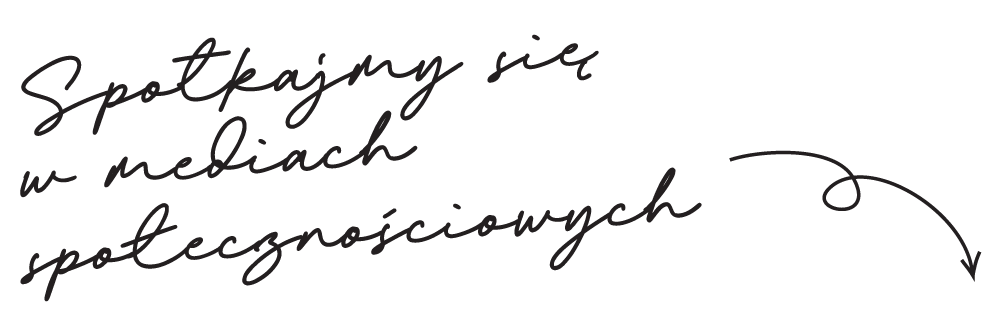
2022 BrandSugar
Wszelkie prawa zastrzeżone.